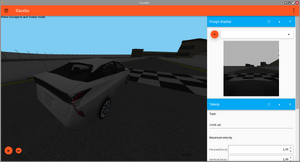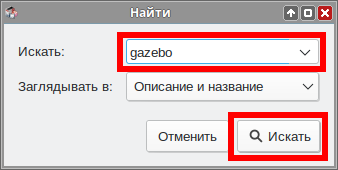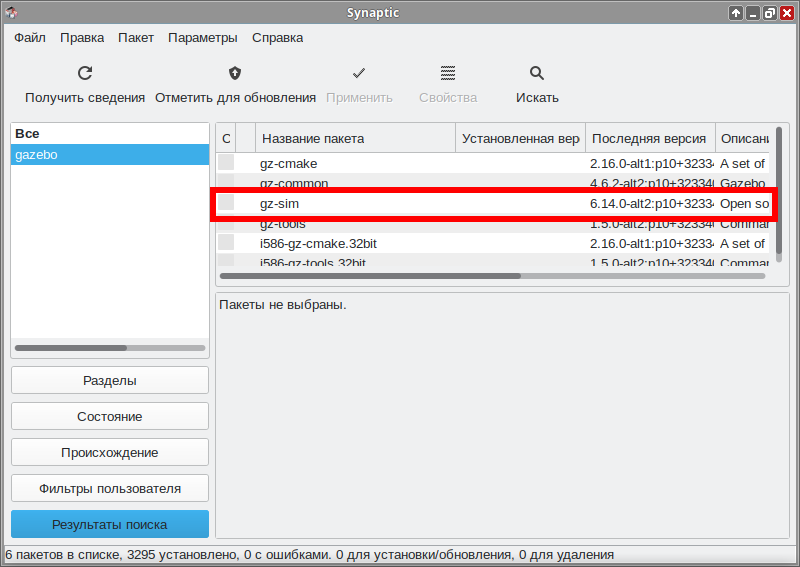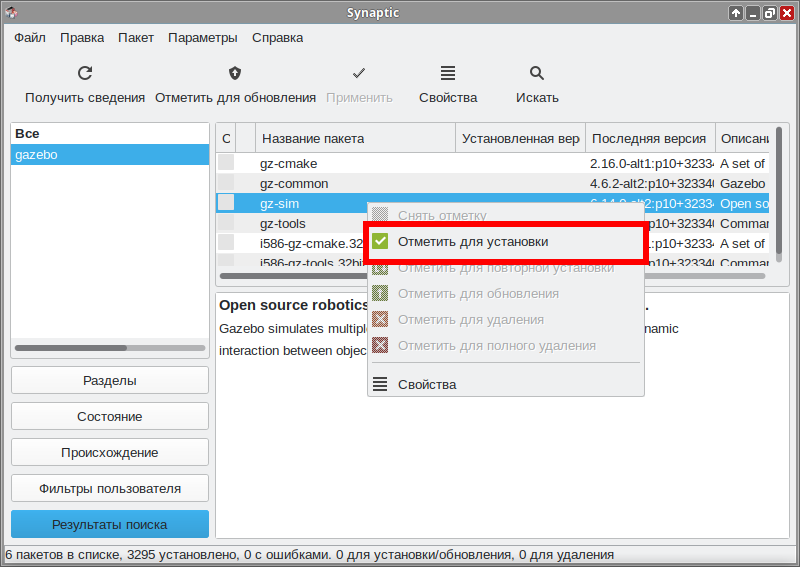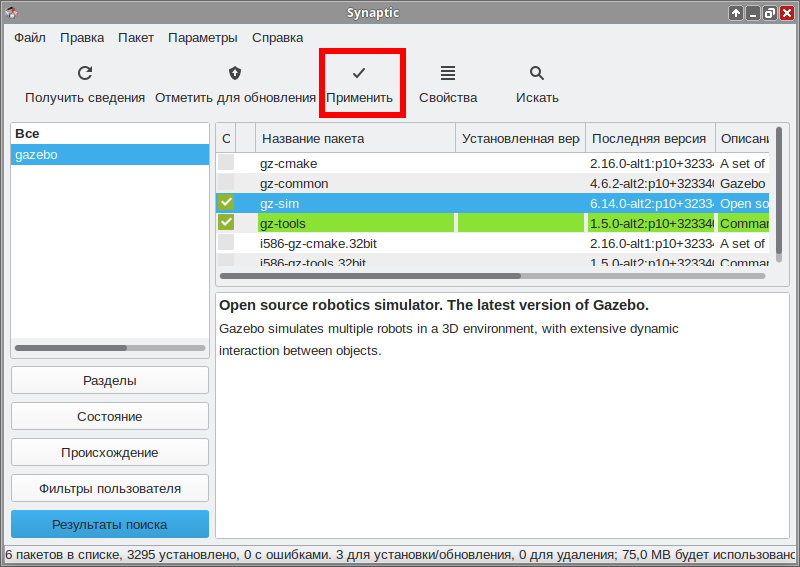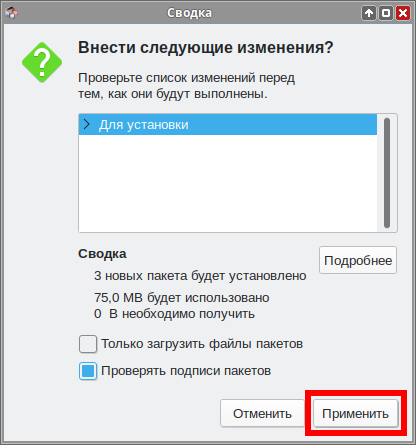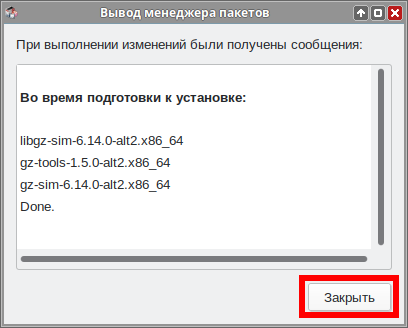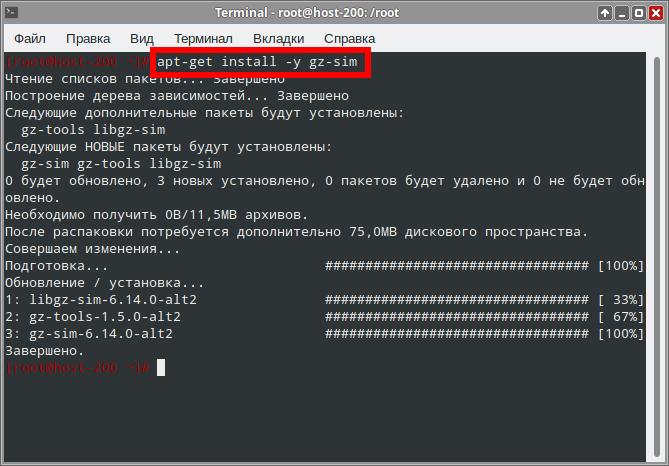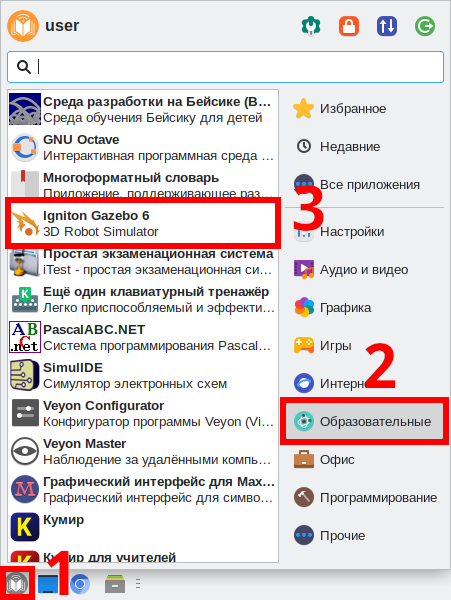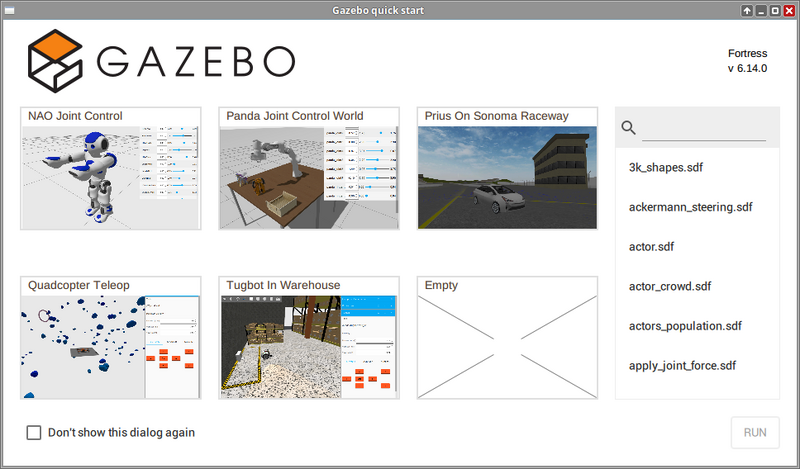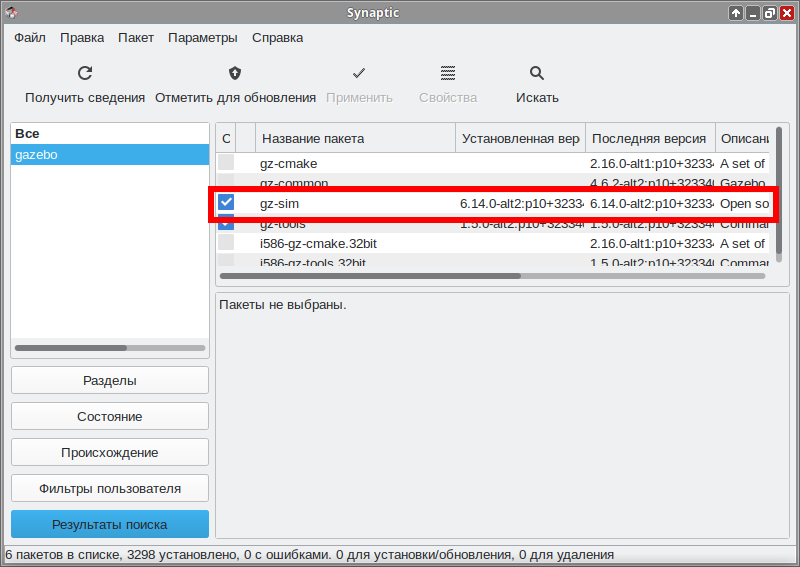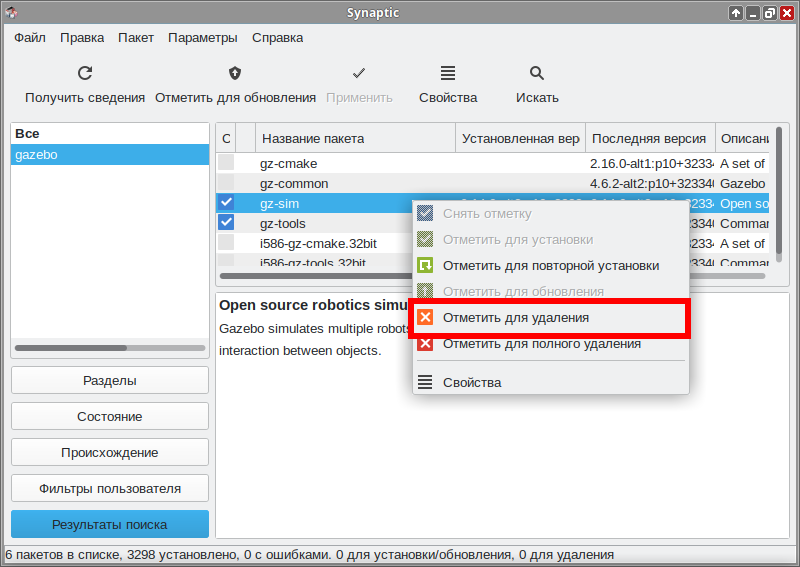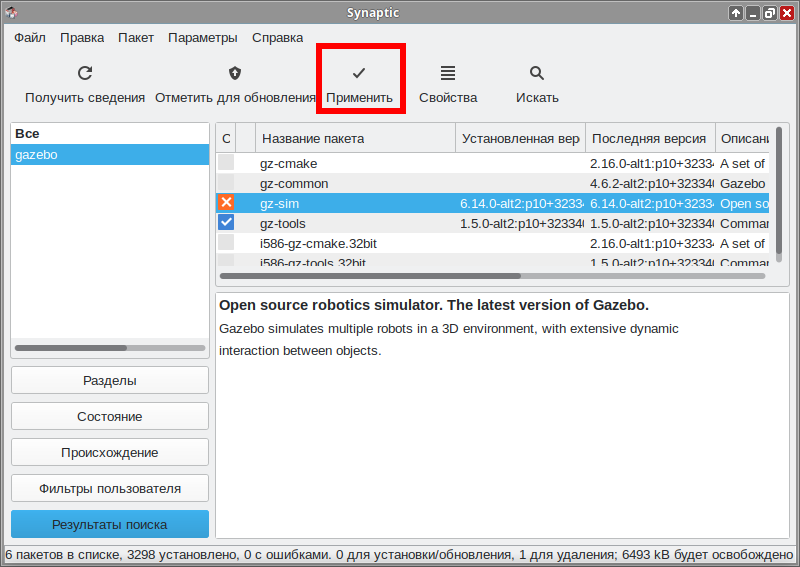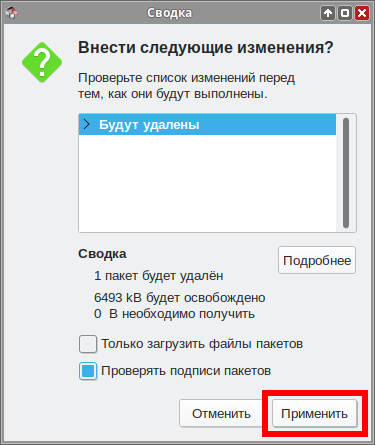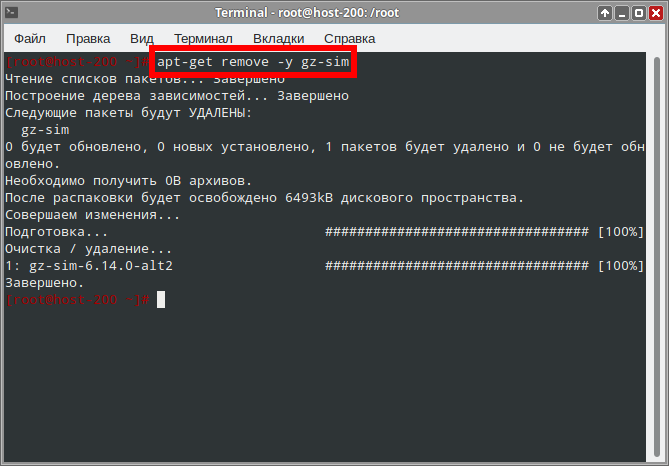Education applications/Gazebo 6: Fortress

| |
|---|---|
| Gazebo 6: Fortress | |
| Появился в: | 2002 |
| Оф. сайт: | https://gazebosim.org/ |
| Репозиторий ALT Linux | gz-sim |
| Включена в состав Альт Образование |
Нет |
| Лицензия: | Apache 2 |
Gazebo 6: Fortress — это симуляционная среда для робототехники и автономных систем. Позволяя пользователям создавать 3D-модели роботов, среды и объектов, Gazebo предоставляет возможность симулировать и визуализировать их взаимодействие в реальном времени. Широкий выбор сенсоров, актюаторов и реалистичные физические параметры делают Gazebo незаменимым инструментом для разработки, тестирования и отладки алгоритмов управления и программного обеспечения роботов. Благодаря интеграции с популярной платформой Robot Operating System (ROS), Gazebo становится особенно привлекательным выбором для академических и исследовательских проектов в области робототехники и разработки автономных систем.
Установка
Программу можно установить из системного репозитория ALT Linux. Для установки программы через консоль или Synaptic нужно выбрать пакет gz-sim.
Выберите удобный способ установки:
Synaptic
- Откройте Меню приложений ▷ Настройки ▷ Программа управления пакетами Synaptic:
- Введите пароль суперпользователя:
- Нажмите на кнопку «Получить сведения» и подождите, пока программа обновит кэш:
- Нажмите на кнопку «Искать»
- Введите в окне поиска «gazebo» и нажмите «Искать»:
- Программа найдёт нужный пакет.
- Кликните по пакету ПКМ и выберите «Отметить для установки»:
- Нажмите кнопку «Применить»:
- Согласитесь с изменениями:
- Программа начнёт загрузку и установку пакетов:
- После успешной установки программа выдаст соответствующее сообщение:
- Программа установлена, закройте Synaptic.
Терминал
- Откройте Меню приложений ▷ Системные ▷ Терминал Xfce:
- Введите запрос на повышение прав до суперпользователя и команду для обновления кэша:
- Установите программу Gazebo 6: Fortress следующей командой:
- Программа установлена, закройте окно терминала.
Запуск программы в Альт Образование
- Чтобы запустить программу в Альт Образование перейдите по следующим пунктам меню:
- Программа запущена:
Удаление
Выберите удобный способ удаления:
Synaptic
- Откройте Меню приложений ▷ Настройки ▷ Программа управления пакетами Synaptic:
- Введите пароль суперпользователя:
- Нажмите кнопку «Искать»:
- Введите в окне поиска «gazebo» и нажмите «Искать»:
- Программа нашла установленный пакет:
- Кликните по пакету ПКМ и выберите «Отметить для удаления»:
- Нажмите кнопку «Применить»:
- Согласитесь с изменениями:
- Программа выполняет удаление
- Удаление завершено, закройте Synaptic.
Терминал
- Откройте Меню приложений ▷ Системные ▷ Терминал Xfce:
- Введите запрос на повышение прав до суперпользователя:
- Введите запрос на удаление программы командой:
- Удаление завершено, закройте окно терминала.